このサイトはアフィリエイト広告によって運営されています
auひかりのWiFiを無料で使う方法!IPv6に対応させるには?
|
|
|

auひかりを契約するとWiFiを無料で利用できるのでしょうか?
結論から言えば、無料にできる場合と、月額550円かかる場合があります。
無料にできるケース
- auスマートバリューに加入する
- 自分でWiFiルーターを用意する
有料になるケース
- auひかりのホームゲートウェイの無線LANを利用する
auひかりでは、ネットを利用するのにホームゲートウェイを借りる必要があります。
ホームゲートウェイそのものは、レンタル料が無料です。
しかし、無線LAN(WiFi)機能を使う場合は、月額550円が発生します。
例外として、auスマートバリューに加入すれば、この月額550円は無料になる仕組みです。

auひかりとauスマホのセット割
また、ご自身でWiFiルーターを用意すれば、無料でWiFiを利用することができます。
WiFiルーターは、機能によって料金に差はありますが、6,000円程度出せば、それなりに良いものが代えるでしょう。
ホームゲートウェイの無線LAN機能を利用するのに、月額550円です。
なので、1年使えば、6,000円を超えてしまうので、auスマートバリューに加入しない人は、基本的に自分でWiFiルーターを用意するのが良いでしょう。
auひかりは『auスマートバリュー』に加入すればWiFiが無料?
auひかりは契約するとホームゲートウェイを無料で貸し出しくれます。
auひかりのホームゲートウェイというのは、多機能なルーターだと理解すれば問題ありません。
スペックについては、後述するauひかりのホームゲートウェイのスペックで解説していますので、気になる人はチェックしてください。
(実際は、インターネット系の接続機器全般を指す言葉)
簡単に言えば、auひかりのホームゲートウェイは、LANケーブルを使ったネット通信、光電話、そしてWiFi通信が一台でできる機器です。
そんな、auひかりのホームゲートウェイの無線LAN(WiFi)機能を利用するには、月額550円が発生します。

しかし、auひかりのホームゲートウェイの無線LAN機能は、「auスマートバリュー」に加入することで無料にすることができます。
>> auひかりの公式ページ
![]() で確認する
で確認する
ホームゲートウェイのWiFi機能が無料になる条件
auひかりのホームゲートウェイに内臓された無線LAN(WiFi)機能を無料で利用するためには、以下のどちらかを満たす必要があります。
■ホームゲートウェイのWiFi機能が無料になる条件
- auスマホの『auスマートバリュー』に加入
- UQモバイルの『自宅セット割インターネットコース』を適用
どちらの場合も割引のサービスで、ユーザー側がプラスで支払うお金はありません。
つまり、auスマホかUQモバイルを使っている、またはこれから使う予定の人であれば、auひかりのホームゲートウェイのWiFi機能を無料にすることができます。
「え? なんで、そんなことするの?」と、思う人もいるでしょう。
実はauスマートバリューも、自宅セット割インターネットコースの場合も、auひかりのネットサービスの他に、auひかり電話への加入が必要です。
このauひかり電話の月額基本料金が550円かかります。
つまり、WiFi機能と同じ料金が、結局はかかってしまうわけです。
しかし、スマホの割引は適用されますし、キャンペーンによって最大3年間はauひかり電話の基本料金を無料にすることができます。
so-net(auひかり)の申し込みの疑問点解消!WEB入力フォームの解説
auひかりのホームゲートウェイのWiFi機能を利用する手順

無料、有料に関わらず、ホームゲートウェイのWiFi機能を利用するには申し込みが必要です。
申し込みはauひかりの契約時にするか、契約後にMy auにログインして「契約内容確認・変更」から手続きをする2つの方法があります。
ここでは、auひかりの契約時にWiFi機能を追加する方法を紹介しますので、参考にしてください。
- auひかりの申し込みページ
 で「新規申込」をクリック
で「新規申込」をクリック - 契約に必要な住所などを登録していく
- 加入するオプションを選ぶ段階で「auひかり 無線LANレンタル」を選択
※無料にするためには「auひかり電話サービス」も選ぶ必要あり - 「親機」だけ、または「親機+子機」のどちからを選ぶ
※無料にする場合は「親機」のみのほうを選択 - 工事日を決定すると、それまでにホームゲートウェイが届く
- 回線工事を行う
- ホームゲートウェイの初期設定を行い完了
なお、auひかりスマートバリューに関しては、申し込み時に加入することはできません。
auひかりを申し込みしたあとに、別途申し込みをする必要があります。
auスマートバリューへの加入方法については、別記事「 」で解説していますので参考にしてください。
そんなに複雑なことはなく、auひかりの会員ページであるMy auにログインして、セット割にしたいauのスマホやガラケー、タブレットの電話番号を入力すれば完了です。
 WEB入力フォームを徹底解説!So-net auひかりを公式で申込む際の疑問点
So-net auひかりは代理店でもう申し込みできますが、公式の方がキャンペーン内容がお得です。しかし、申し込みフォームが分かりにくく途中であきらめてしまう方も多いでしょう。So-net auひかりを公式で申し込みする際の疑問点を詳しく解説します
記事を別タブで開く
2022-12-31
WEB入力フォームを徹底解説!So-net auひかりを公式で申込む際の疑問点
So-net auひかりは代理店でもう申し込みできますが、公式の方がキャンペーン内容がお得です。しかし、申し込みフォームが分かりにくく途中であきらめてしまう方も多いでしょう。So-net auひかりを公式で申し込みする際の疑問点を詳しく解説します
記事を別タブで開く
2022-12-31
auひかりでWiFiを使う際の設定方法
auひかりのホームゲートウェイはNEC製のAtermルーターです。
設定方法自体は一般的なWiFi設定と違いと思って良いでしょう。
WiFiルーターにはすべてSSIDと呼ばれる個別のネットワーク名が付いています。
パソコンやスマホ、タブレットなどでWiFi設定する際、このネットワーク名を選択しパスワードを入力すれば接続完了です。
auひかりのWebページの「便利ツール」というページでは、各種ホームゲートウェイの接続方法などについてのPDFをダウンロードすることができます。
接続に関しては、時間制限等があるわけではないので慌てる必要はありません。
なにかわからないことがあったときに調べるくらいで問題ないでしょう。
ポンコツ?auひかりのホームゲートウェイのスペック!
auひかりのホームゲートウェイは、新規契約の場合、以下の機器が送られてきます。
スペックを細かく書いていると、膨大になるので、確認が必要な人は上記の詳細をクリックしてください。
メーカーの製品ページを確認できます。
ホームゲートウェイのWiFiは11acに対応している。
ドラフトと呼ばれる、WiFiの正式な規格として承認されていないものを除くと、最新のWiFi規格は11acと呼ばれる規格です。
11acに対応していれば、最大1,700Mbps近くの速度で通信が可能です。
(インターネットの実行速度は回線速度などにも依存します)
それでは、auひかりのホームゲートウェイに内蔵されているWiFiは11acに対応しているのでしょうか。
実はホームゲートウェイは、いくつかの機種が存在し、11acに対応しているのは最新のAterm BL1000HWのみとなります。

Aterm BL1000HWは、NEC製のホームゲートウェイで、11ac規格をさらに超えた11axにも対応しています。
ただ、11axの速度で通信をするためには、スマホやパソコンなど子機側も対応する必要があり、現時点では無意味でしょう。
しかし、11acにさえ対応していれば、auひかりの速度を十分に活かすことが可能です。
現在Aterm BL1000HWを利用できるauひかりの回線タイプはホームタイプ(戸建て)とマンション タイプGのみとなっています。
マンションタイプなど、そのほかのタイプでは11nと呼ばれる一世代前の規格しか利用できないので注意しましょう。
※11acに対応したWiFiルーターを別途レンタルすることは可能です。
自分でルーターを購入して利用

すでに解説した通り、月額550円のWiFiオプション料金がかかります。
auスマートバリューを適用している方は無料になるのですが、auスマホを使っていない方にとっては、長い目で見ると負担になるでしょう。
月額550円と言っても、1年で6,600円かかります。
そのため、auスマートバリューに加入する予定がない人は、WiFiルーターは基本的に自分で購入した方がお得です。
ルーターのスペックなどによって値段は変わりますが、安い物だと数千円で11acに対応したルーターが購入できてしまいます。
![]() ただ、自前でルーターを購入したとしても、ホームゲートウェイが要らなくなるわけではありません。
ただ、自前でルーターを購入したとしても、ホームゲートウェイが要らなくなるわけではありません。
ホームゲートウェイにはWiFi機能の他にも、インターネットの接続設定情報が入っており、これがないと接続自体できなくなってしまいます。
そのため、宅内機器が多くなり、電気配線など煩わしくなる可能性あるでしょう。
プロバイダが貸し出しているWiFiルーターをうまく活用する
auひかりには公式プロバイダが8社あります。
どのプロバイダを選んでも、auひかりの回線品質に違いはありません。
違いがあるのは、キャンペーンの内容です。
プロバイダの中には、WiFiルーターの貸し出しを行っているところもあります。
例えば、auひかりの公式プロバイダの中でも一番人気がある So-net
![]() では、11acに対応したWiFiルーターの貸し出しも可能です。
では、11acに対応したWiFiルーターの貸し出しも可能です。

WG1200HS4
「自分で用意するにしても、どのWiFiルーターがいいんだろう…」と悩んでしまう人は借りてみても良いでしょう。
So-netのWiFiルーターは月額440円かかりますが、申し込みと同時に借りれば、最大6ヶ月間無料になります。
半年はSo-netのWiFiルーターを借りて、そのあいだにゆっくり購入するルーターを検討するのも良いでしょう。
auひかりは最大1Gbps!無線LANルーターを購入する際のポイントを解説
【IPv6】auひかりの接続方式について

「インターネットはIPv6通信だと早い!」というのをきいたことがあるかもしれません。
実際、早くなる場合もありますが、auひかりに関しては、IPv6通信だから速いわけではないのを知っておきましょう。
IPv6というのは、そもそも従来のIPv4通信では枯渇していたIPアドレスを事実上無限に発行できるようにした通信方式です。
また、セキュリティ面がIPv6通信になることで強化されます。
「なんのこっちゃ?」という人は、とくに気にする必要はありません。
auひかりはIPv6通信だから速いわけではなく、そもそも速い回線なんだということです。
auひかりはIPv6に対応!でも速い理由は違う?
auひかりはIPv6に標準対応しています。
デュアルスタックという形式をとっていて、IPV6に対応していないサービスは自動的にIPv4通信に切り替えをしてくれる仕組みです。
ユーザー側でなにか特別なことをする必要はありません。
また、auひかりはIPv6通信に対応しているから速いわけではなく、そもそもが速い回線です。
auひかりは独自の回線設備を使っているので、混線が起きにくい特徴があります。
夕方~夜にかけてのネット利用者が多い時間帯でも、比較スムーズだと言えるでしょう。
実際、IPv6に対応しているドコモ光やソフトバンク光などと比べてみても、その実測値には大きな差があります。
| サービス | 平均実測値 |
|---|---|
| auひかり
|
483.51Mbps |
| ドコモ光
|
271.23Mbps |
| ソフトバンク光
|
313.26Mbps |
| ビッグローブ光 |
268.6Mbps |
上記の表にあるサービスはすべてIPv6通信に対応して、充分な通信速度があります。
そんな中でもauひかりは頭ひとつ抜けて通信速度が速いです。
auひかりの速度の速さはIPv6にあるわけではないということがわかると思います。
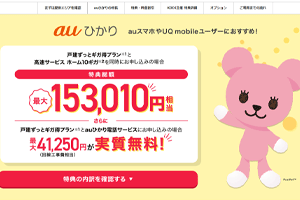
|
|
|
| |
auひかりのWiFiが遅い!インターネットの回線速度が遅い時の対処方法

WiFi接続は家庭内のあらゆる要因により速度が極端に低下する事があります。
ただ、場合によってはWiFi以外に原因がある事もあるでしょう。
例えば機器の一時的な不具合だったり、またはインターネットの回線速度自体が遅い事などが考えられます。
WiFiが遅い場合などの対処方法をまとめました。
 auひかりの実際の速度はどのくらい?1Gbpsは無意味かもしれない
auひかりは最大1Gbpsの高速通信が可能です。しかし、あくまで理論上の最大速度なので実際に1Gbpsの速度で使う事は不可能です。このページでは実際にauひかりで使える速度や、具体的な速度低下の原因や対処方法について説明します
記事を別タブで開く
2023-11-16
auひかりの実際の速度はどのくらい?1Gbpsは無意味かもしれない
auひかりは最大1Gbpsの高速通信が可能です。しかし、あくまで理論上の最大速度なので実際に1Gbpsの速度で使う事は不可能です。このページでは実際にauひかりで使える速度や、具体的な速度低下の原因や対処方法について説明します
記事を別タブで開く
2023-11-16
本当にWiFiが原因。速度低下の原因究明
WiFi環境でインターネットが遅くなった場合、本当にWiFiが原因なのか確認する必要があります。
場合によってはWiFi以外に要因があることも考えられるためです。
WiFiが要因かどうかの切り分けとして最も確実なのが有線での接続です。
もし、パソコンでインターネットに接続しているのであれば、一度LANケーブルを使って有線で接続して見ましょう。
仮に回線速度が改善するようであれば、WiFiが原因です。
また、速度テストサイトなどで、WiFi環境と有線環境の速度を比較してみてもいいでしょう。
〇オススメ記事
auひかりは夜になると遅くなる?速度低下の原因と対処法を一挙公開!
WiFiが原因でなければ機器を再起動
もし、有線接続でも回線速度が改善しない場合、原因はWiFiではありません。
場合によってはネットワーク機器で一時的なエラーが起きている可能性もあります。
基本的にインターネットで使う機器は常に電源がオンになっているため、エラーが発生しても長期間改善しないことがあるのです。
そのため、一度ネットワーク機器をすべて再起動してみましょう。
auひかりの場合、戸建てタイプであればONUとホームゲートウェイの2台がKDDIから貸出されています。
スイッチなどは付いていないので、エラーが出ていても、そのまま使っている可能性も否定できません。
両方ともコンセントから抜いてみてください。
30秒ほど経過後、再度コンセントを入れ直してみましょう。
場合によっては、これだけで改善することもあります。
有線、機器の再起動でもダメならKDDIへ問い合わせ
有線接続をしても、機器の再起動をしてもダメなら、auひかりの回線自体に問題がある可能性があります。
その場合、自分では何もできないため、原因究明のためauひかりの提供元であるKDDIに聞くしかありません。
KDDIのテクニカルサポートセンターに電話で速度低下の原因を調査して貰いましょう。
■KDDIテクニカルサポートセンター
- 電話番号:0077-7084(通話料無料)
- 受付時間:9:00〜23:00(年中無休)
また、auonenet以外のプロバイダの場合、各プロバイダが対応する場合もあります。
その場合、auひかり提携プロバイダの連絡先一覧で確認してください。
回線速度がどうしても遅い!そんな時はネット回線の乗り換え
インターネットの速度は基本的にはベストエフォートと言われており、最低限の速度は保証されていません。
そのため、仮にauひかりで十分な速度が出ない場合、KDDIやプロバイダがきちんと対応してくれないこともあります。
極端に遅い場合は別として、20〜30Mbps程度であれば、これ以上サポートを受けられないことが多いでしょう。
KDDIがサポートできない以上、auひかりでこれ以上の速度改善は望めません。
どうしても、速度を向上したい場合、インターネット回線そのものを乗り換えることになります。
ただ、一般的にauひかりは最大1Gbpsで通信が可能です。
実際に利用できる速度も、フレッツ光やソフトバンク光と言った回線と比較しても速度が出やすいと言われているのです。
そんなauひかりでも速度がでないのであれば、さらに最大速度が高速な NURO光
![]() がおすすめです。
がおすすめです。
通常の光回線であれば最大1Gbpsが一般的ですが、NURO光では最大2Gbpsで利用できます。
実際にどのくらいの速度がでるかどうかは、「 NURO光の速度を300人分の実測データから比較検証!本当は遅い?」で詳しく解説しています。
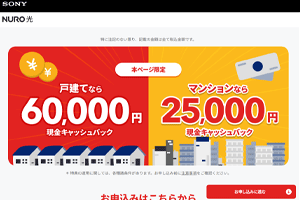
|
|
|
So-netの公式では複数の公式キャンペーンが行われており、好きに選べるようになっています。 So-netの公式キャンペーンで最も還元額が大きいキャンペーンの一つが、 特設ページ
NURO光の申し込みだけで75,000円を受け取ることができます。 また、So-net公式キャンペーンなので、当然オプション加入などの条件もなく、キャッシュバックが受け取れます。 | |
 NURO光とauひかりの決定的な違い|料金や速度まで徹底比較
NURO光とauひかりを比較すると料金や速度、オプションに至るまで決定的な違いがあります。このページでは両者の違いを分かりやすく解説しました。またNURO光を申し込む際、キャンペーンで失敗しないための注意点もご案内します
記事を別タブで開く
2023-11-19
NURO光とauひかりの決定的な違い|料金や速度まで徹底比較
NURO光とauひかりを比較すると料金や速度、オプションに至るまで決定的な違いがあります。このページでは両者の違いを分かりやすく解説しました。またNURO光を申し込む際、キャンペーンで失敗しないための注意点もご案内します
記事を別タブで開く
2023-11-19
|
|
|
 auひかりの料金は高い?月額料金と安く使えるプロバイダを詳しく解説
auひかりの料金について解説しています。auひかりの料金は、プロバイダや代理店による違いがありません。また、戸建てかマンションかによっても違約金が違ってくるなど、料金形態...
auひかりの料金は高い?月額料金と安く使えるプロバイダを詳しく解説
auひかりの料金について解説しています。auひかりの料金は、プロバイダや代理店による違いがありません。また、戸建てかマンションかによっても違約金が違ってくるなど、料金形態...
 KDDI光とauひかりは同じ?auひかりの歴史と関連回線を解説
KDDI光とauひかりについてまとめています。auひかりは、過去には「KDDI光」「光プラス」などの名称でサービスを提供しており、多数の企業との業務提携を経て現在に至っています。...
KDDI光とauひかりは同じ?auひかりの歴史と関連回線を解説
KDDI光とauひかりについてまとめています。auひかりは、過去には「KDDI光」「光プラス」などの名称でサービスを提供しており、多数の企業との業務提携を経て現在に至っています。...
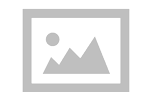 九州限定BBIQとauひかりを徹底比較!料金や速度、キャンペーンの違い
九州では九州限定インターネットであるBBIQが有名です。auひかりと同じ用にauスマホとのセット割りを適用する事も可能。BBIQとauひかりの違いを料金や工事費、速度やキャッシュバ...
九州限定BBIQとauひかりを徹底比較!料金や速度、キャンペーンの違い
九州では九州限定インターネットであるBBIQが有名です。auひかりと同じ用にauスマホとのセット割りを適用する事も可能。BBIQとauひかりの違いを料金や工事費、速度やキャッシュバ...
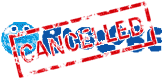 ビッグローブ光の電話やWEBでの解約の流れ!違約金など注意点も
ビッグローブ光を解約する際、時期によっては解約金が発生してしまいます。また、工事費の残金が残っていた場合、残りを支払わなければなりません。ビッグローブ光を解約するに当...
ビッグローブ光の電話やWEBでの解約の流れ!違約金など注意点も
ビッグローブ光を解約する際、時期によっては解約金が発生してしまいます。また、工事費の残金が残っていた場合、残りを支払わなければなりません。ビッグローブ光を解約するに当...
 Zoomが遅くなる意外な原因とは!?重さを解消する対処法を解説
昨今オンライン会議などのツールとして人気の高いZoomですが、動作が『遅い・重い!』と悩んでいる方も多いはずです。Zoomが遅くなる原因には利用中の端末などのスペックが関係し...
Zoomが遅くなる意外な原因とは!?重さを解消する対処法を解説
昨今オンライン会議などのツールとして人気の高いZoomですが、動作が『遅い・重い!』と悩んでいる方も多いはずです。Zoomが遅くなる原因には利用中の端末などのスペックが関係し...
